ブログを始めて間もなく、ひとまずGoogleアナリティクスを入れたあと、自分のアクセスがカウントされてしまい、アクセス数を正しく把握することが出来なかったりしますよね。
今回は、自分のアクセスを除外する方法について、画像付きで説明します。
さらに、おすすめの設定として、日本からのアクセスに限定する設定方法についてもご紹介します。おすすめの理由は後ほど説明しますね。
目次
Googleアナリティクスで自分のアクセスを除外する方法!

アナリティクスの管理メニューのフィルタ機能を使います。アクセスカウントの対象を絞り込むことで自分に合った設定にすることができます!
自分のアクセスを除外する方法
自分のアクセスを除外する方法を説明します。
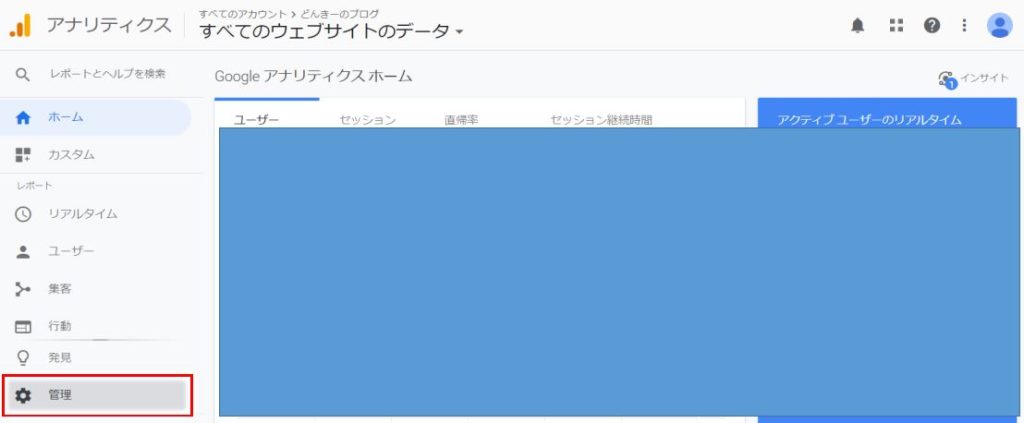
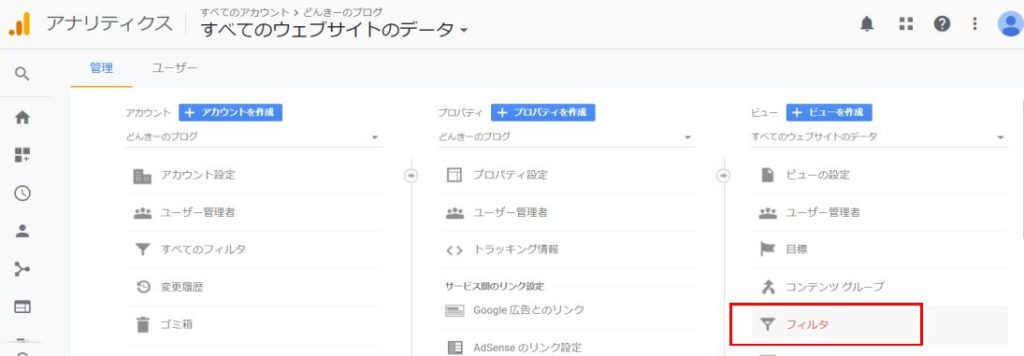
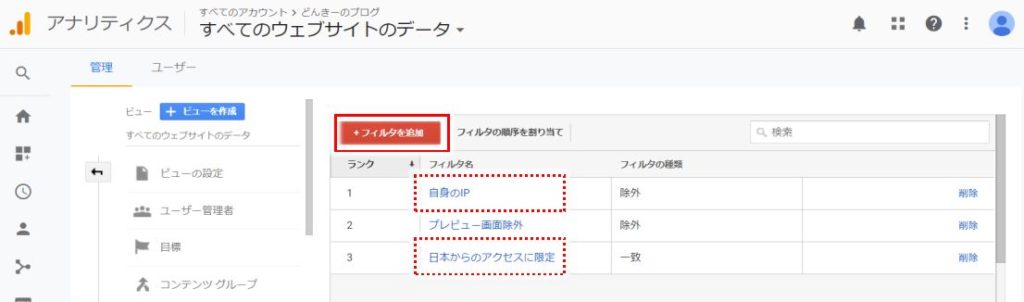
(わたしは3つのフィルタを設定しています)

フィルタの種類>定義済み>「除外」>「IPアドレスからのトラフィック」>「等しい」>「IPアドレス」に入力
自分のIPアドレスは、アクセス情報【使用中のIPアドレス確認】から下図の画面の通り確認することが出来ます。
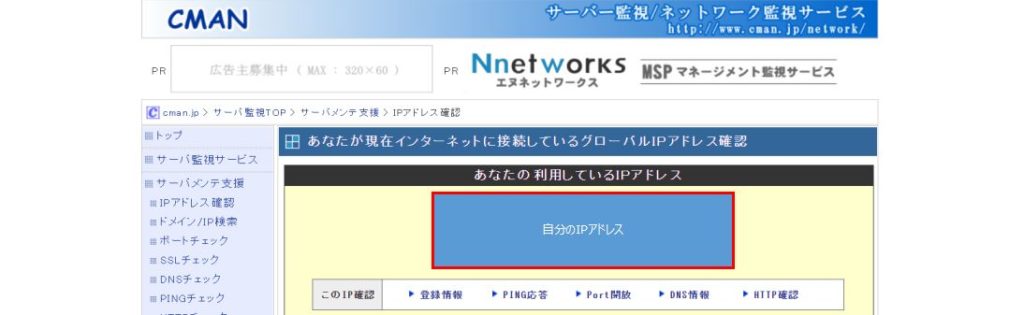
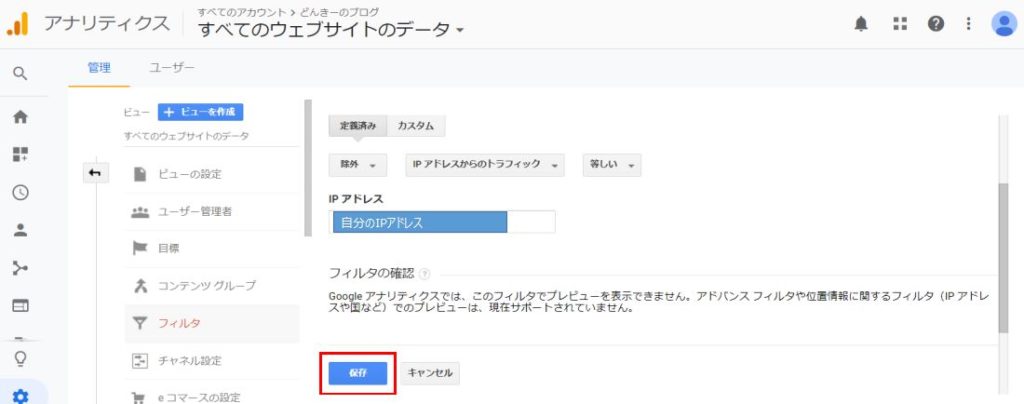
以上で設定は完了です。ただし、自宅などの固定のIPアドレスのみが対象となりますので、その点はお含みおきください。そのため、外出していてスマホなどアクセスした場合、カウントされることになりますのでご承知おきください。
日本からのアクセスに限定する方法
まず、なぜ日本からのアクセスに限定するのか。
Fetch as googleやインデックス登録リクエストで、デフォルト設定のままだとgoogleからのアクセスがカウントされてしまうからです。
ただ、海外からのアクセスは除外されることになるのでご注意ください。
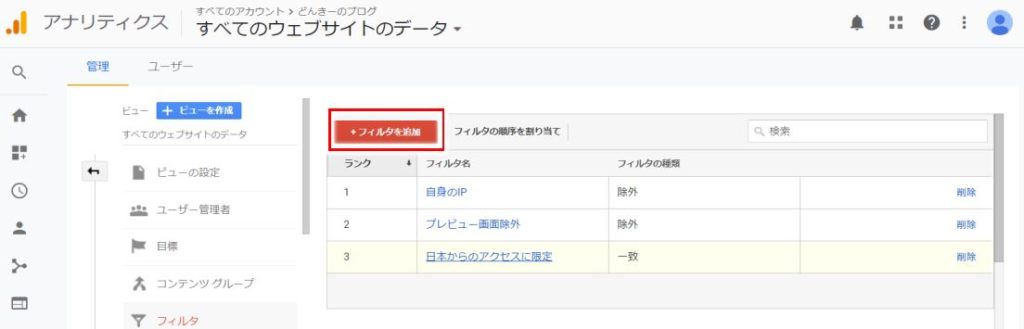
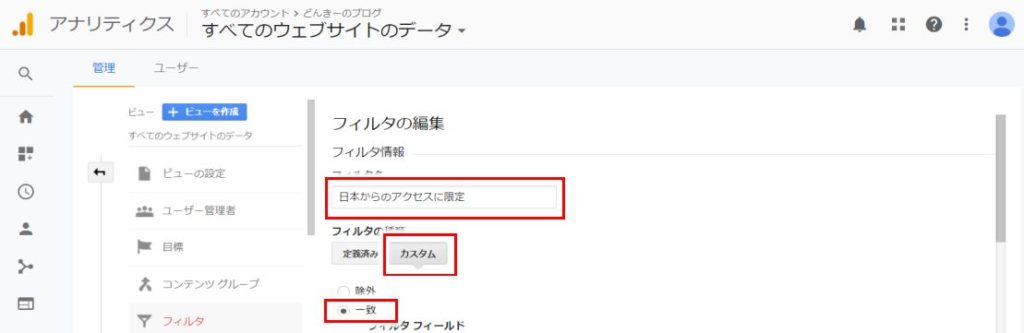
フィルタの種類>「カスタム」>「一致」を選択
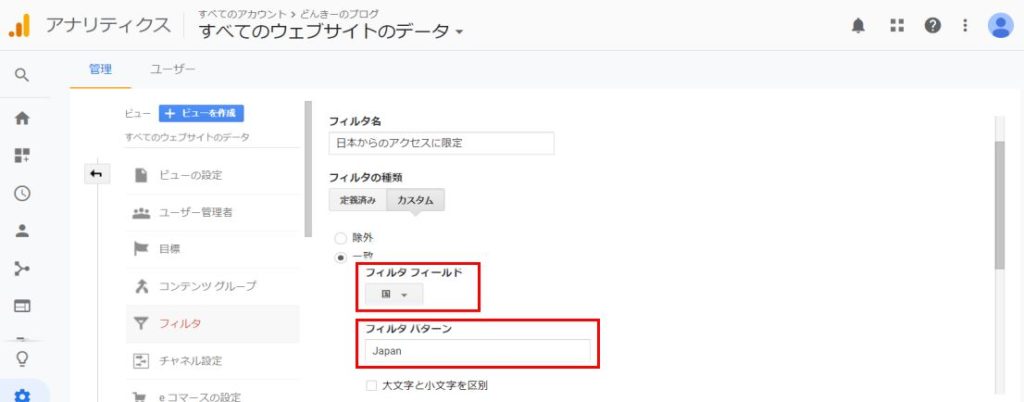
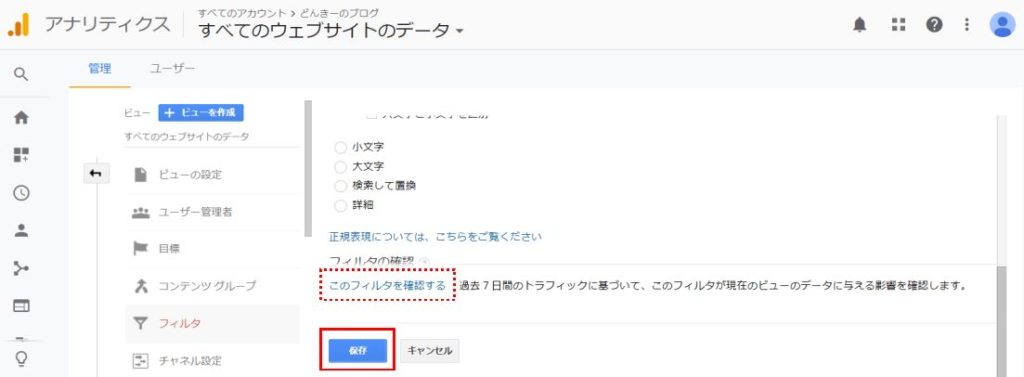
「このフィルタを確認する」をクリックすると、過去一週間の実績に対して、このフィルタで除外されるアクセスが表示され、確認することができます。
おわりに
以上で設定完了です!
- 自分のアクセスを除外する方法
- 日本からのアクセスに限定する方法
アナリティクスで正確にPV数を把握するため、上記の設定をしておきましょう!

